Cómo desactivar el ruido de fondo en Microsoft Teams
Ya sea que se trate del ruido de los niños que causan estragos en el hogar o simplemente de los acontecimientos cotidianos del vecindario, lidiar con el ruido de fondo en una reunión puede ser una molestia. Esto ha sido especialmente cierto desde el brote de Covid-19, que ha hecho que las citas en línea sean la norma en lugar de una aventura única en la vida, solo para recurrir a emergencias.
Afortunadamente, Microsoft ha proporcionado varias formas diferentes de eliminar el ruido de fondo de La aplicación de equipos. Así es como puedes empezar.
1. Reducir (y desactivar) el ruido de fondo en Configuración
Ya sea para levantar la mano en una reunión o silenciar el molesto ruido de fondo, Microsoft Teams lo tiene todo. Puede eliminar una buena parte del ruido desde el menú Configuración del equipo. Así es cómo:
- Inicie la aplicación Teams y haga clic en su imagen de perfil en la parte superior derecha de la aplicación Teams.
- Desde allí, seleccione ajustes El menú.
- Ahora haga clic en Instrumentos opción en la esquina superior izquierda.
- Encender insonorización cambiar.
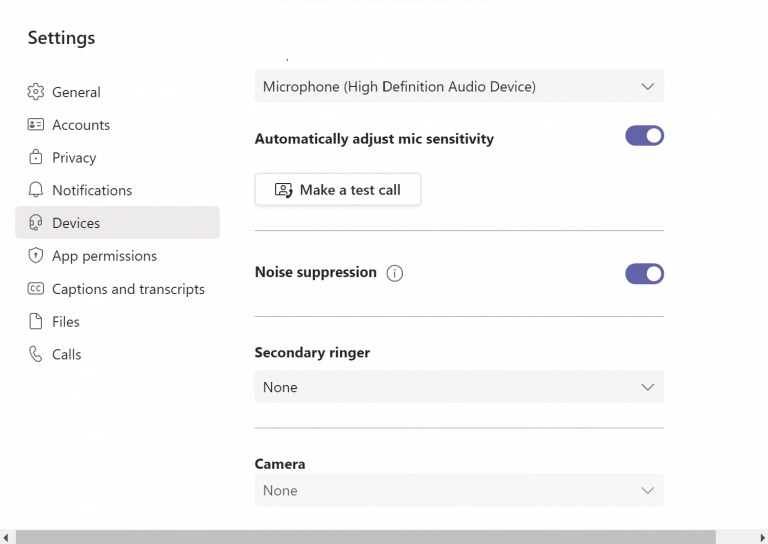
Otra cosa a tener en cuenta es que no puede implementar esta función mientras está en una reunión. Entonces, si está en una reunión en este momento, primero deberá cerrar y salir de la reunión, navegar a la configuración y luego realizar los cambios relevantes. Haga esto y el ruido de fondo se reducirá en gran medida desde la aplicación Teams.
2. Desde la ventana de citas
Incluso si ha implementado con éxito el método anterior, a veces su llamada aún es susceptible de ser interrumpida por el ruido de fondo. Entonces, ¿reiniciar una llamada es la única forma de salir del ruido de fondo?
Afortunadamente, este no es el caso ya que hay otro recurso disponible. Tenga en cuenta, sin embargo, que este método solo es aplicable cuando está en una llamada y, por lo tanto, solo puede usarse durante una reunión en vivo. Para implementarlo, siga los siguientes pasos:
- Cuando esté en una reunión, seleccione Mas opciones***.
- Seleccione Configuración de dispositivo.
- En el menú desplegable de insonorizaciónelija un elemento que desee usar y luego guarde la configuración.
Notará que tan pronto como haga esto, el ruido de su computadora se reducirá increíblemente. Recuerde, para desactivar la cancelación de ruido para todas las llamadas, aún deberá configurarla a través del método n. ° 1 anterior, o seguir configurando la cancelación de ruido cada vez que desee activarla en una reunión.
Desactivar el ruido de fondo en Microsoft Teams
El ruido de fondo en las reuniones de Teams puede ser una molestia, especialmente si se encuentra en una reunión importante con clientes o altos directivos. Usando uno de los métodos enumerados anteriormente, puede eliminar fácilmente las perturbaciones causadas por el ruido de fondo en su PC. Sin embargo, si ninguno de los métodos funciona, como último recurso, le recomendamos que reinstale la aplicación Teams y vea si vuelve a experimentar ruido de fondo.
